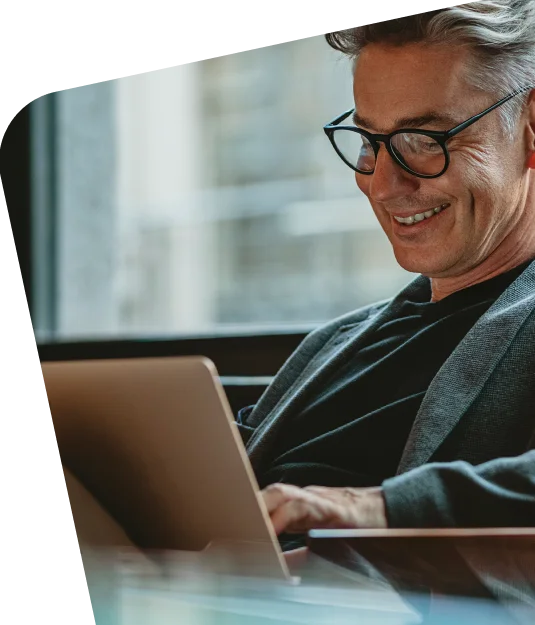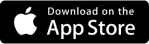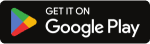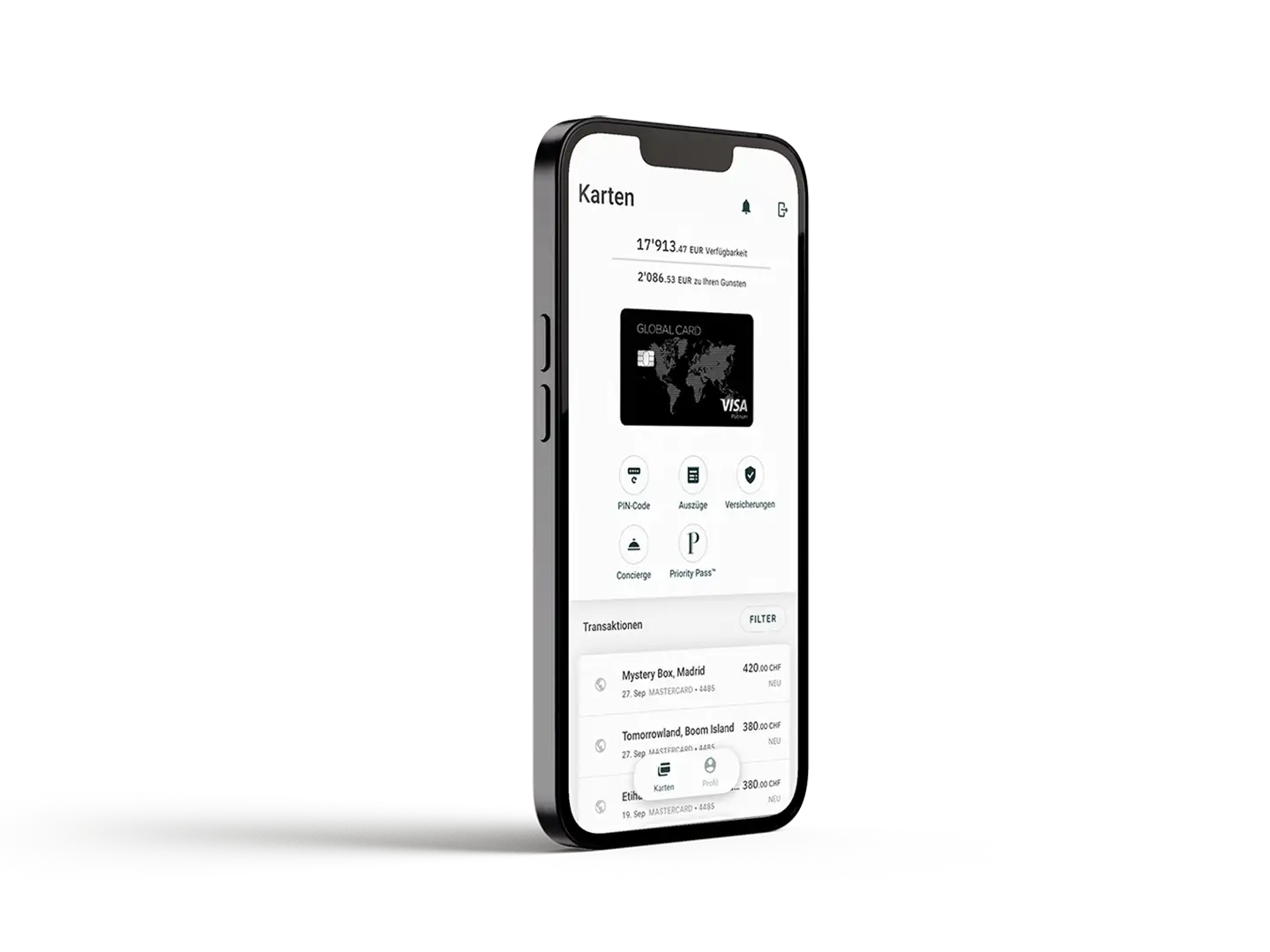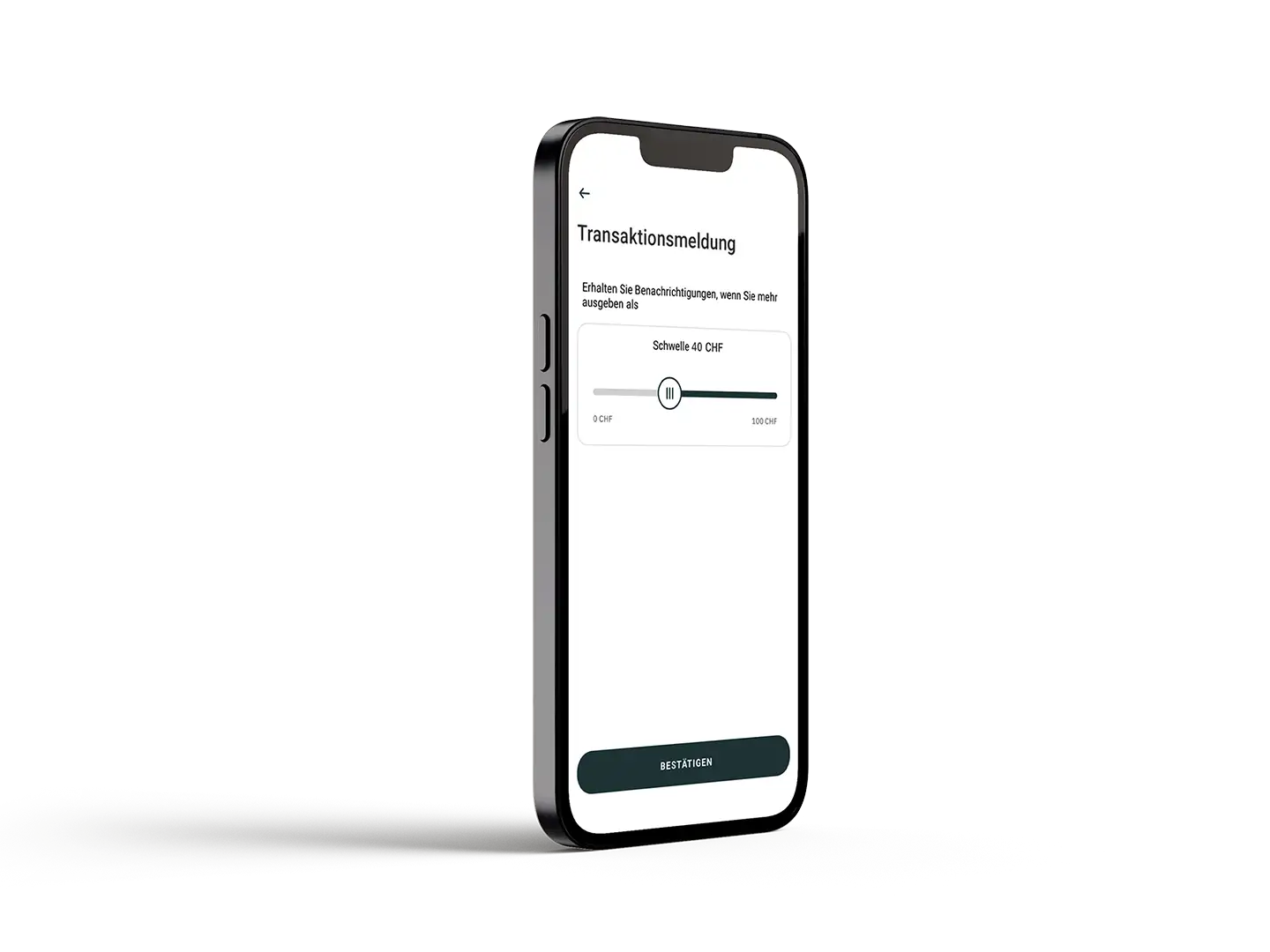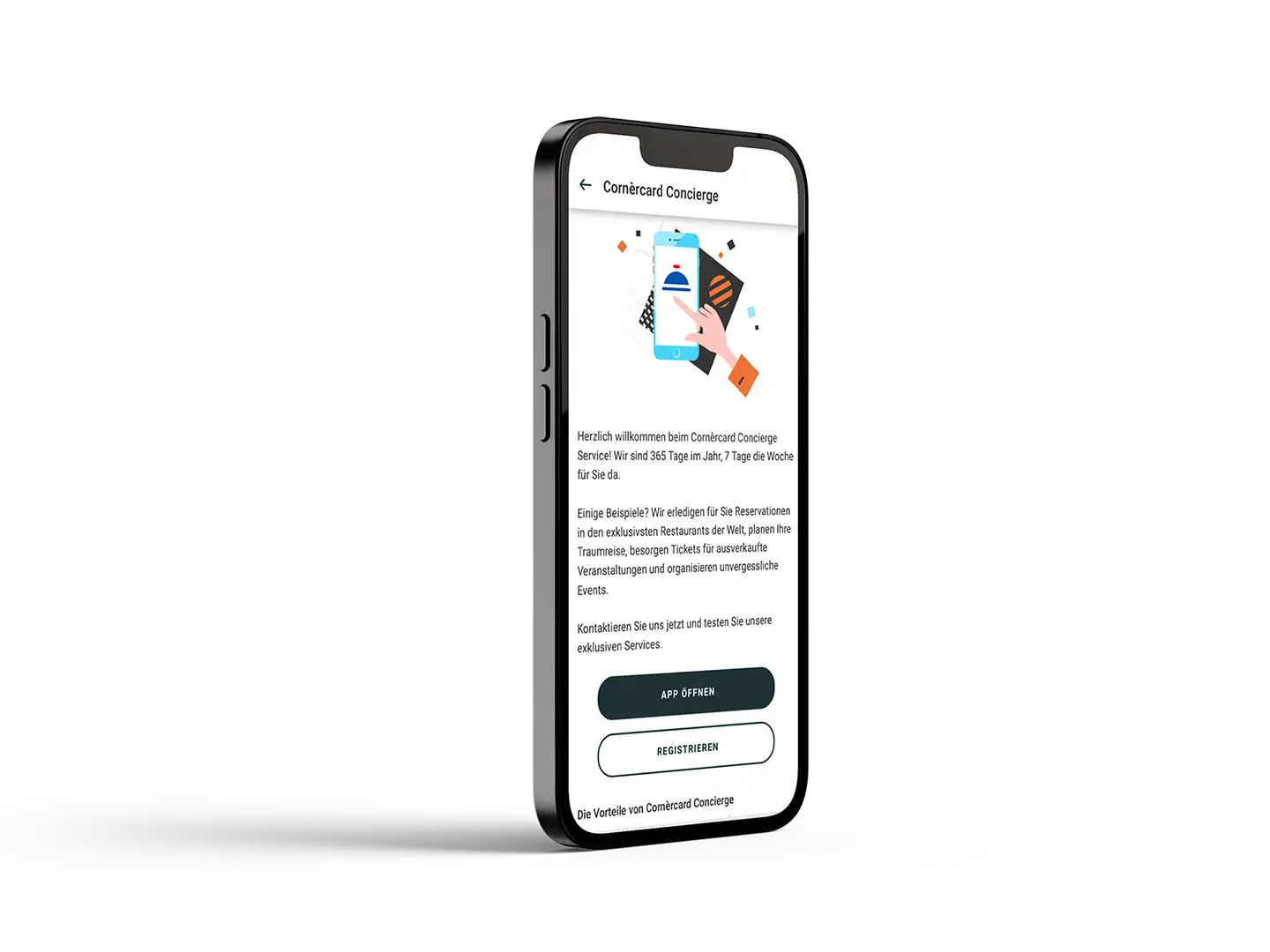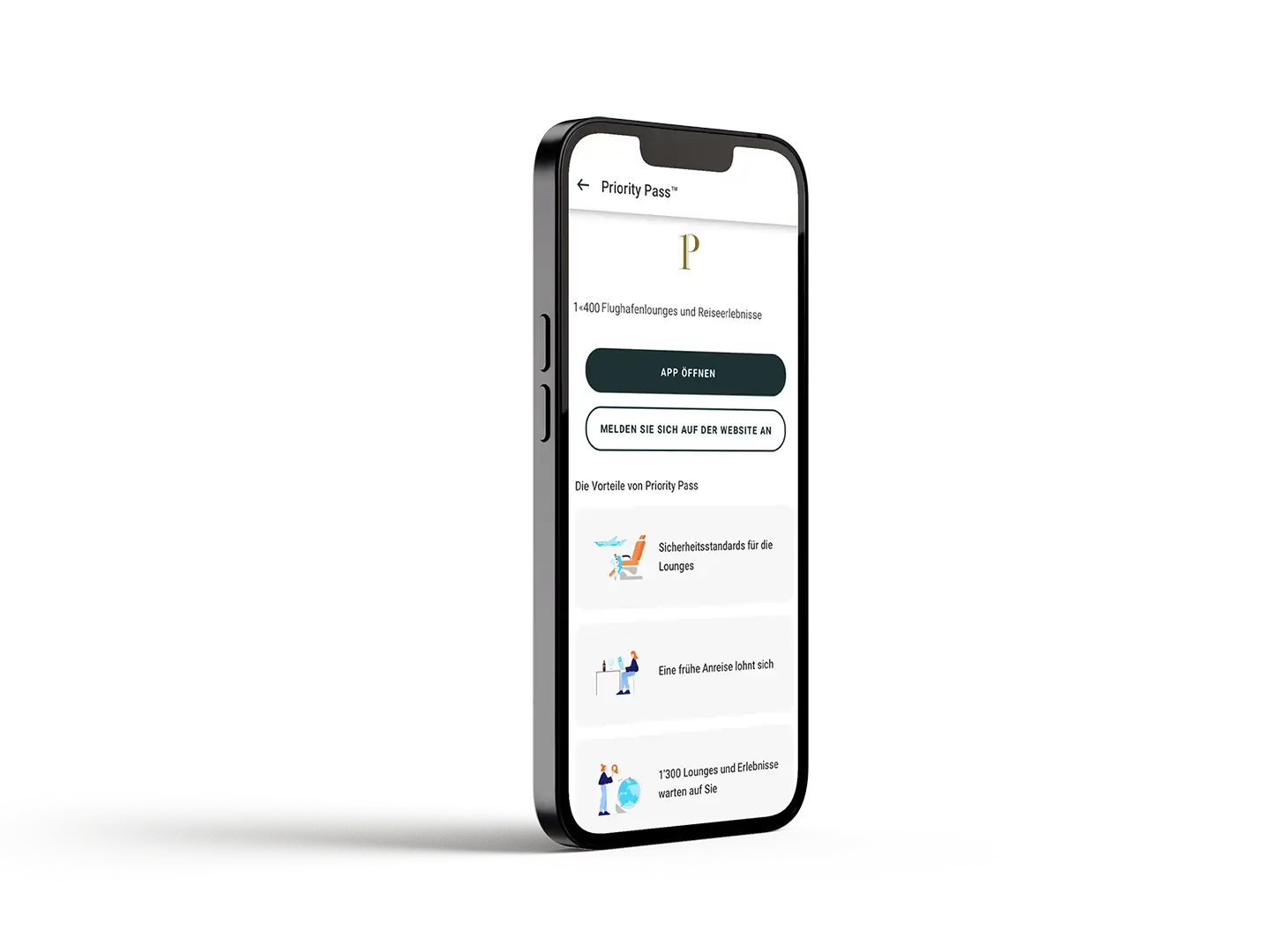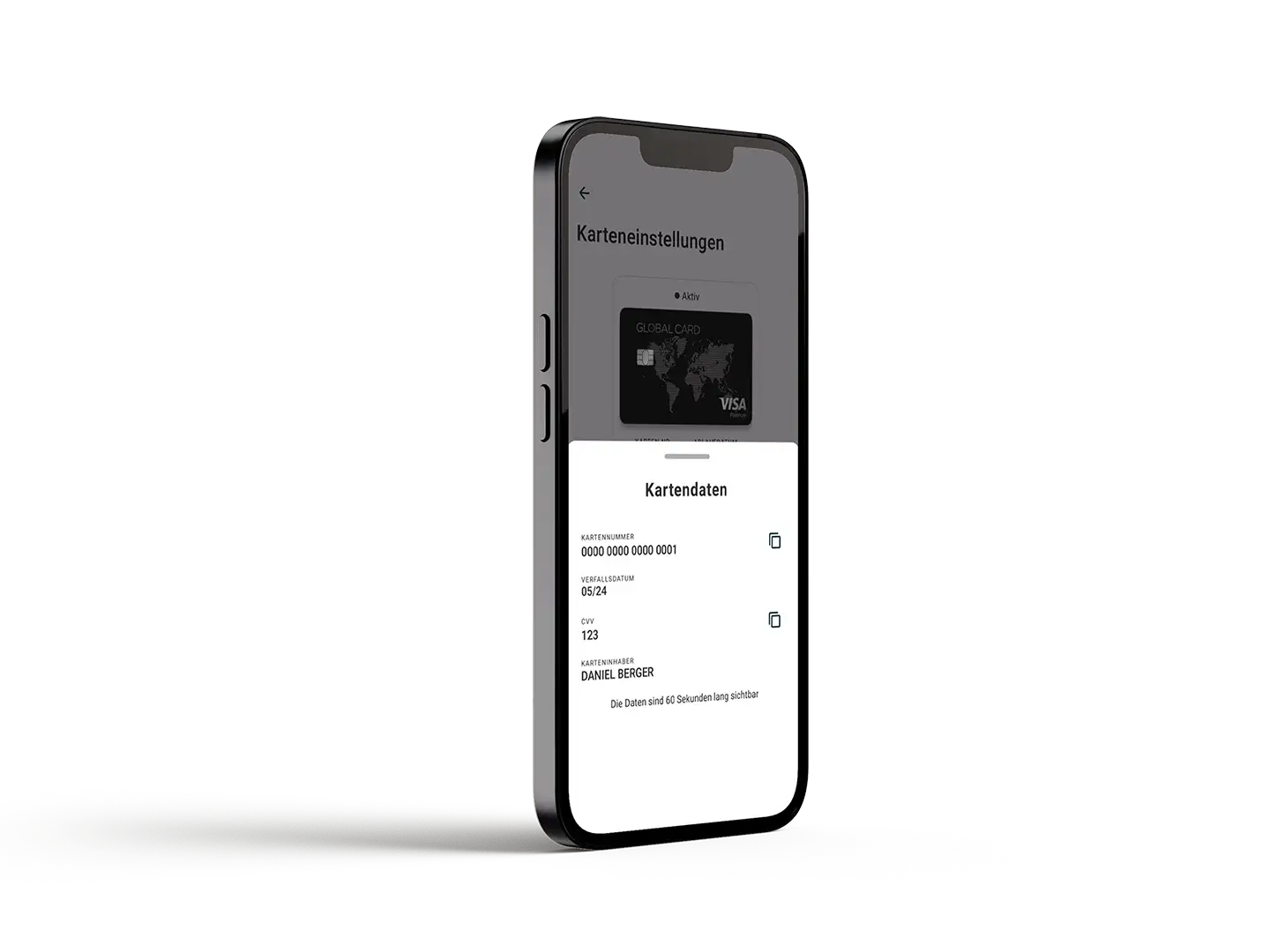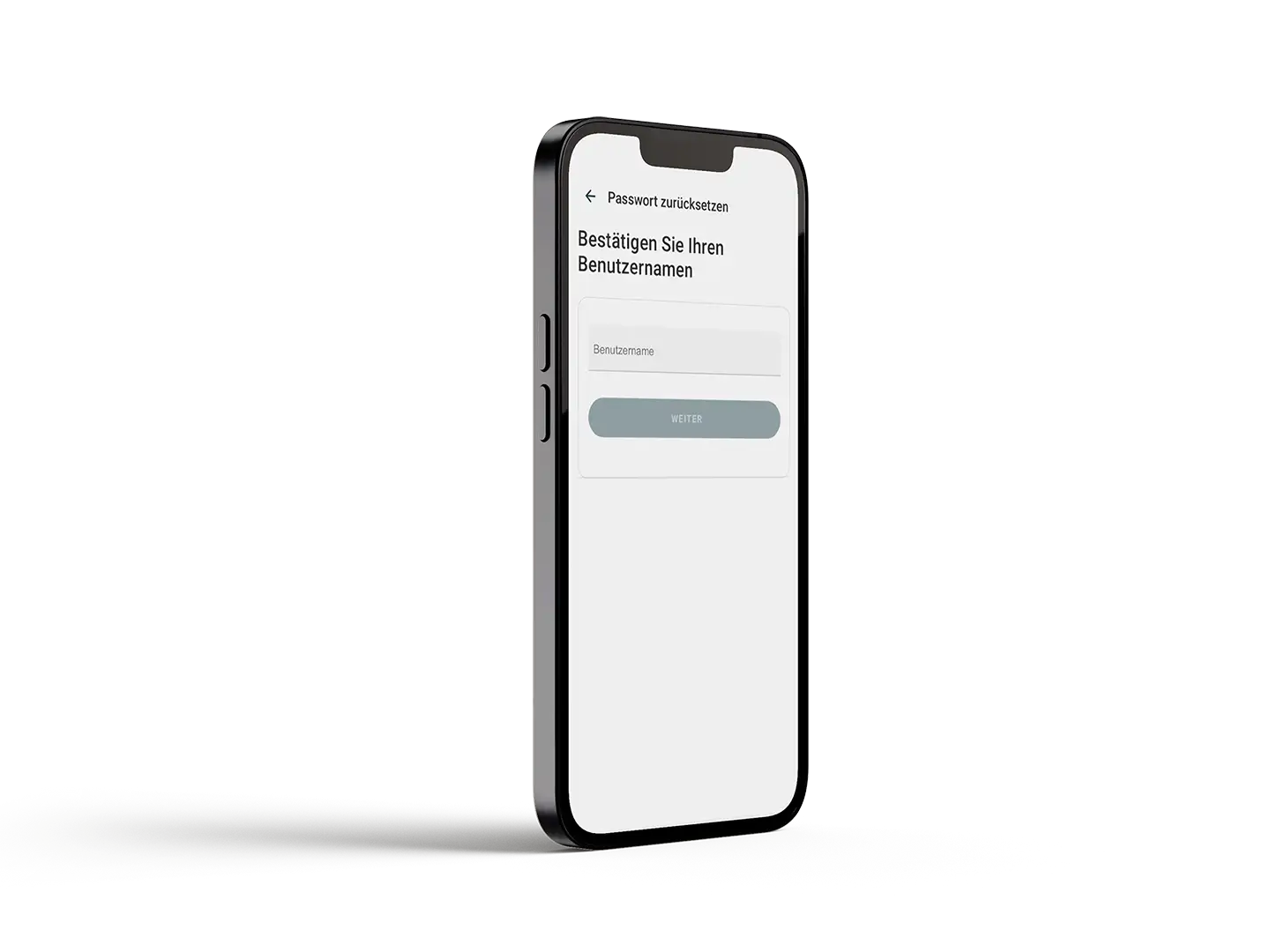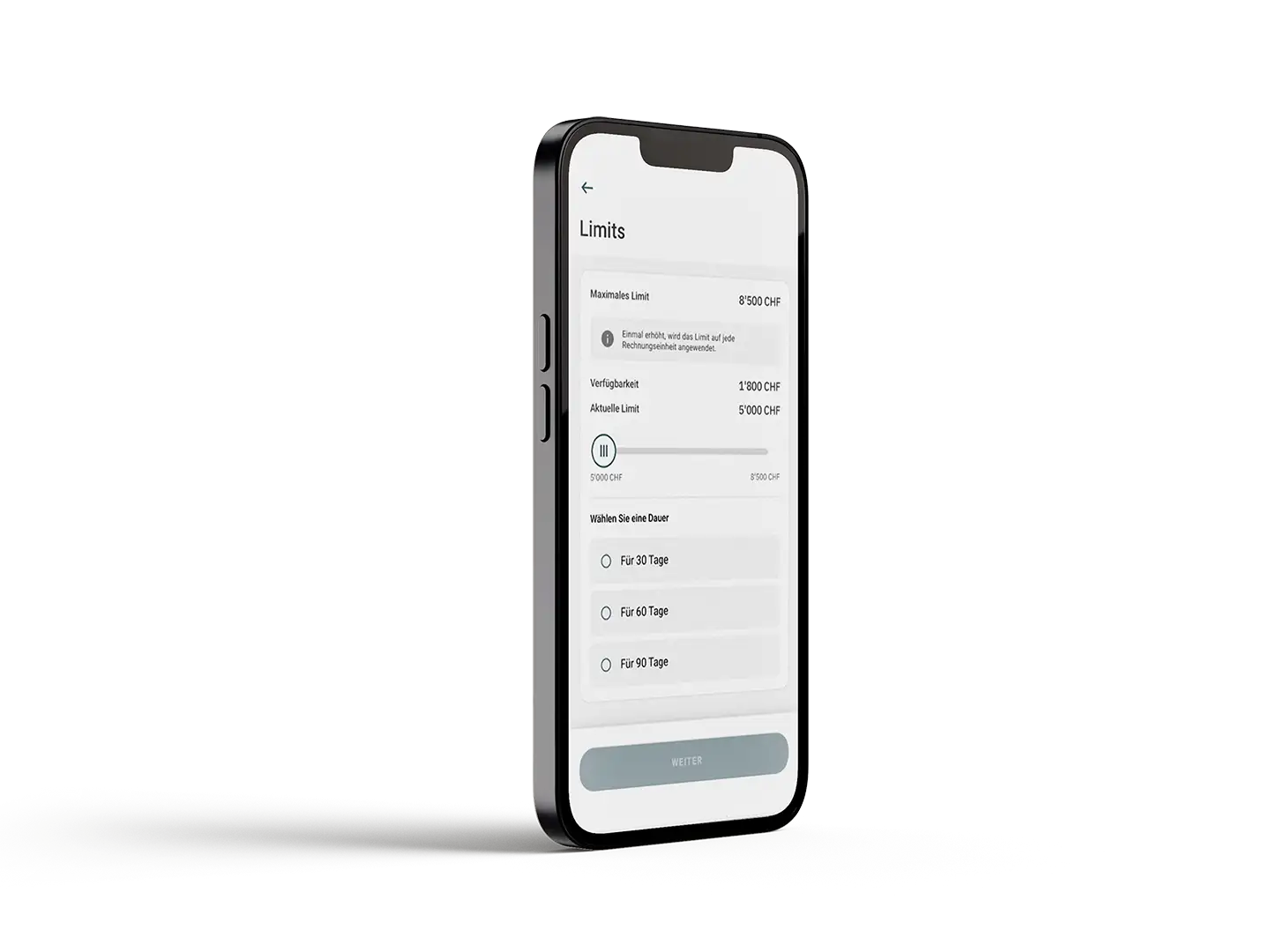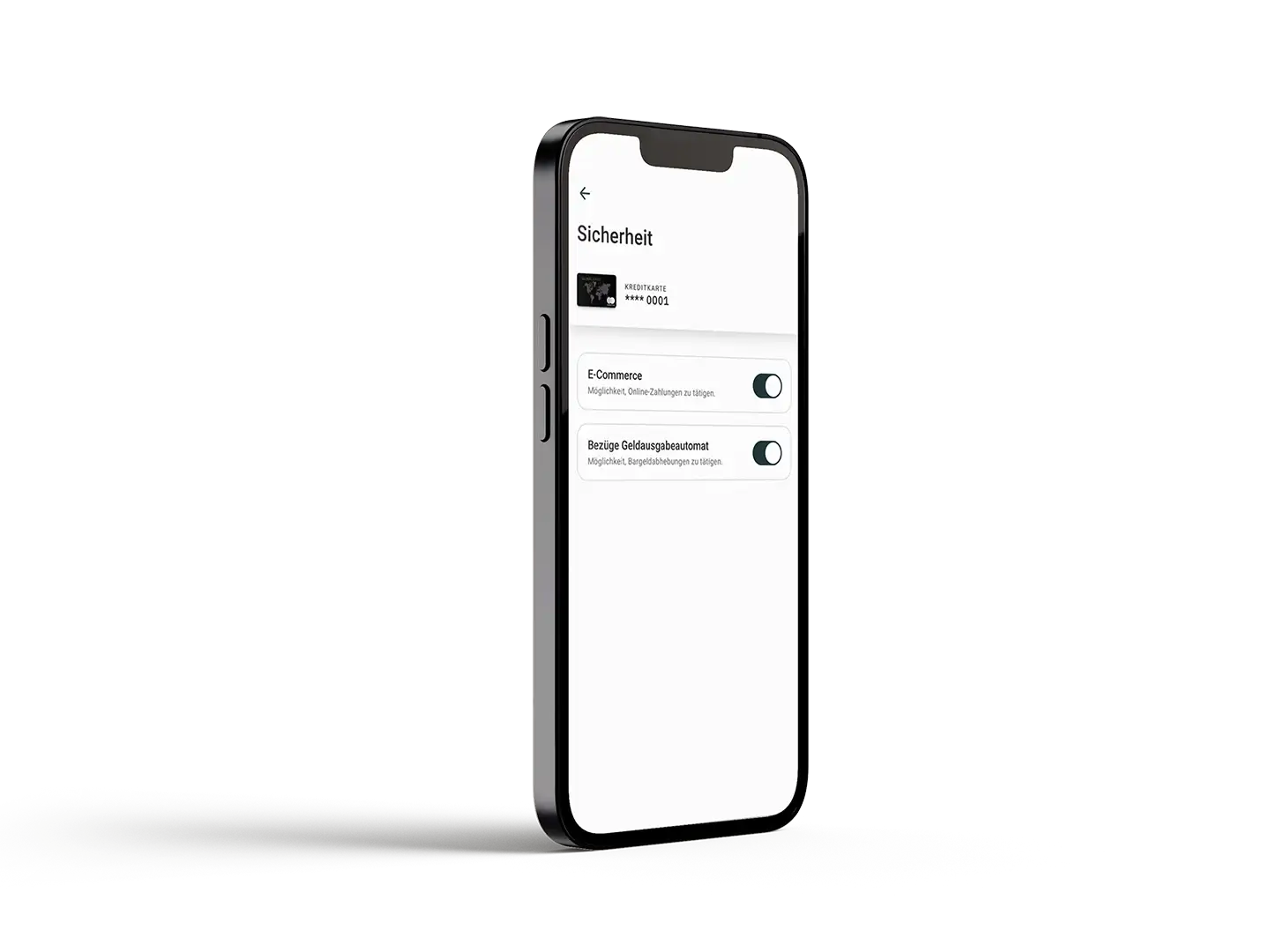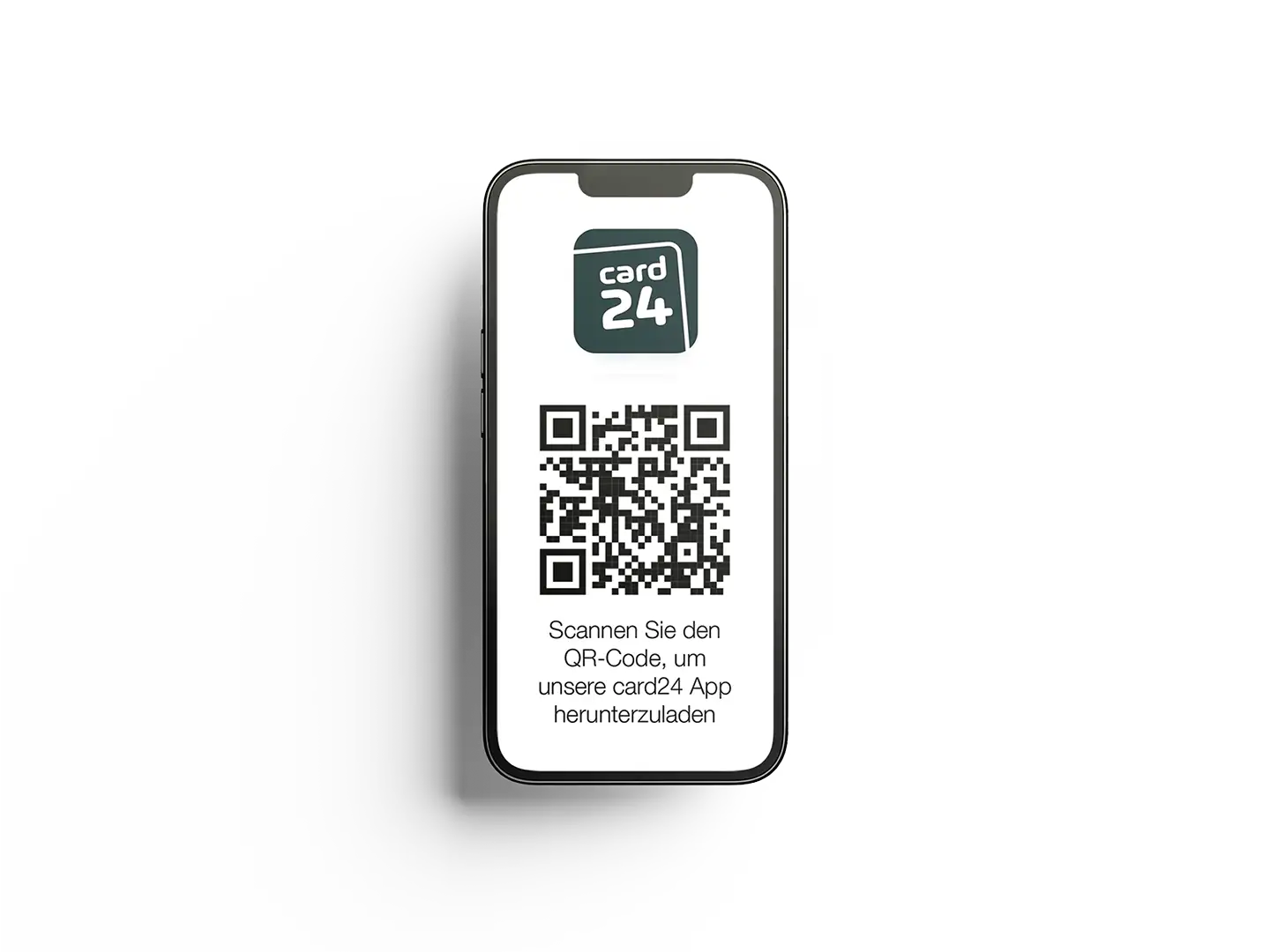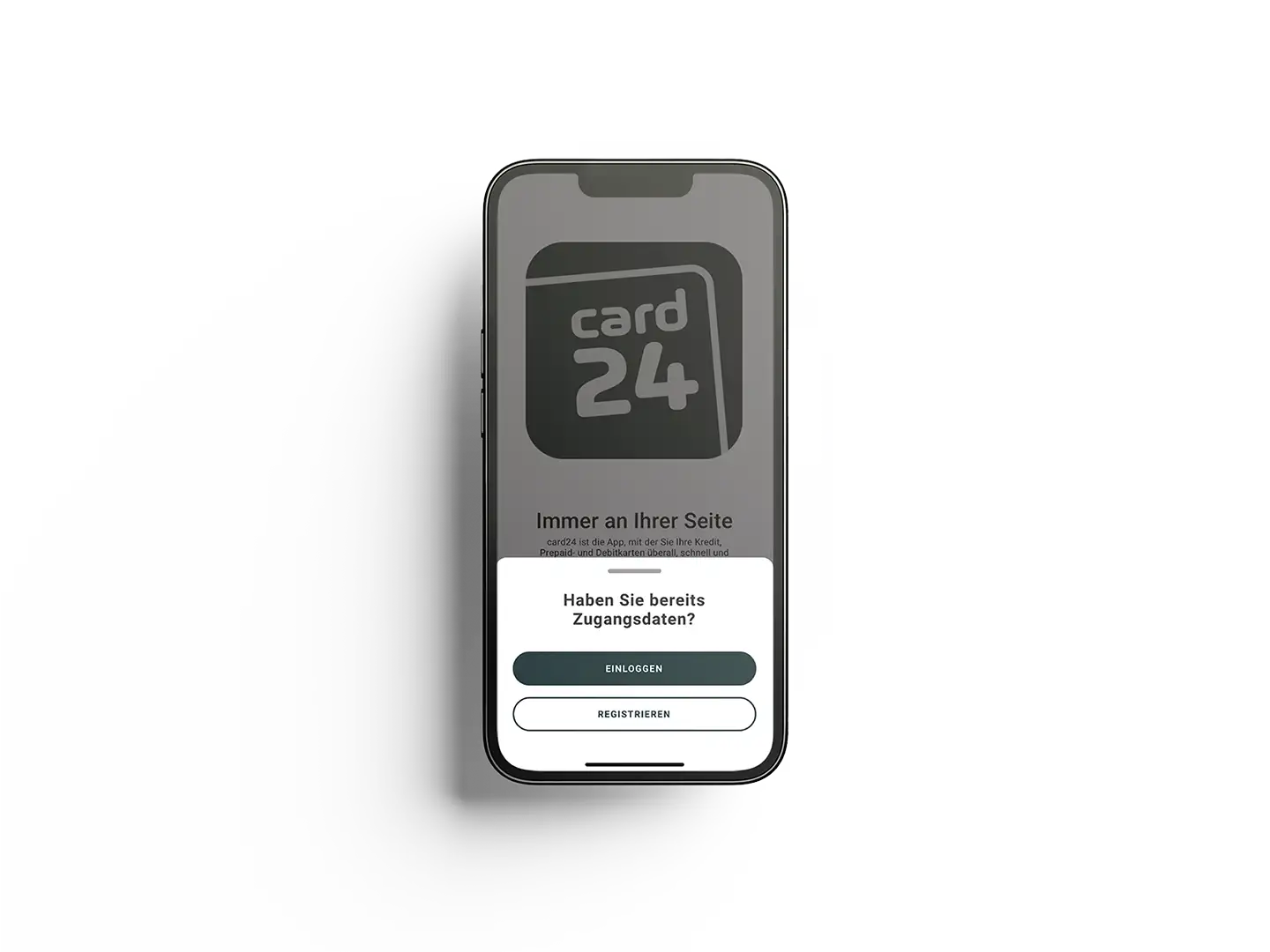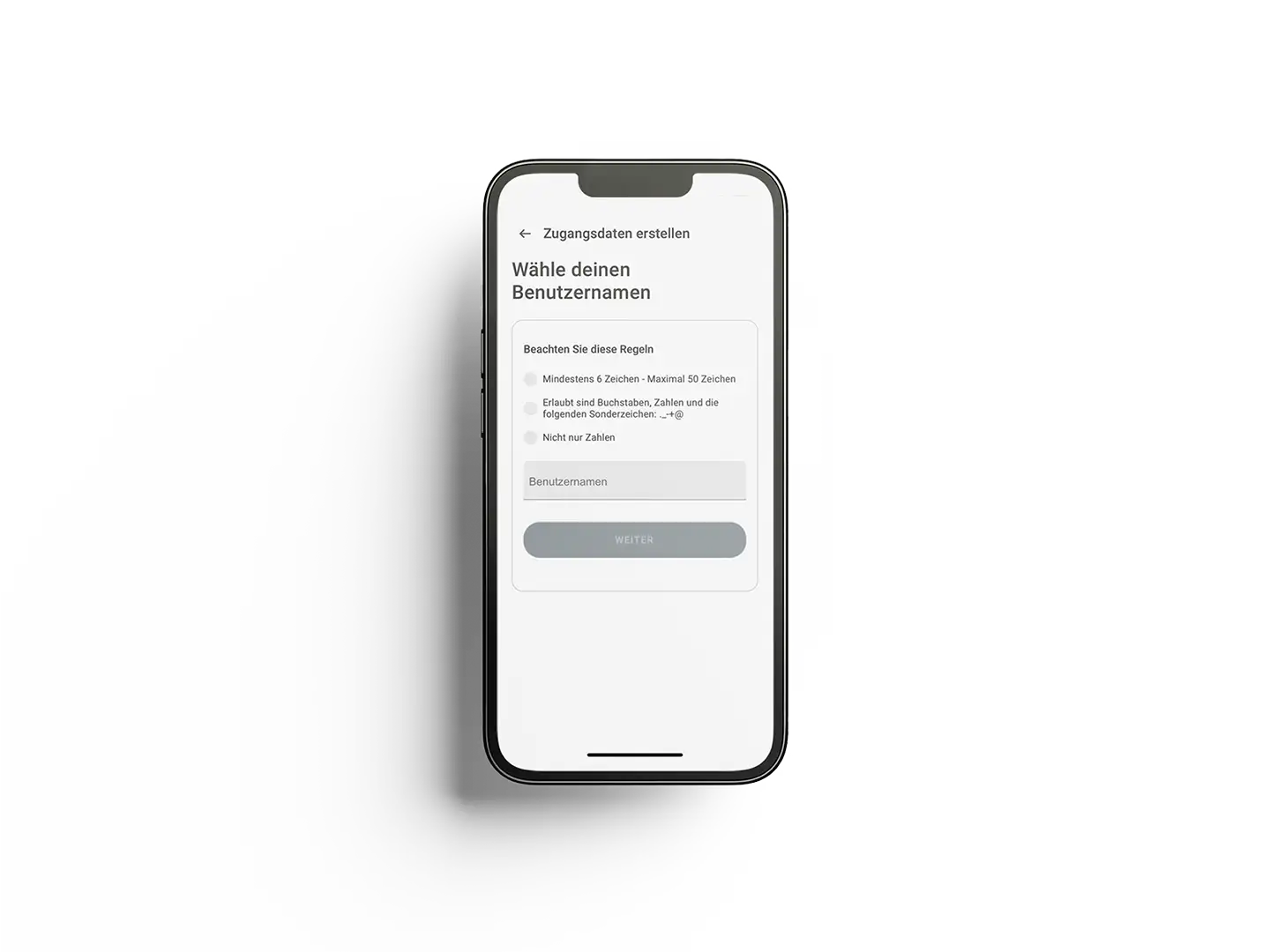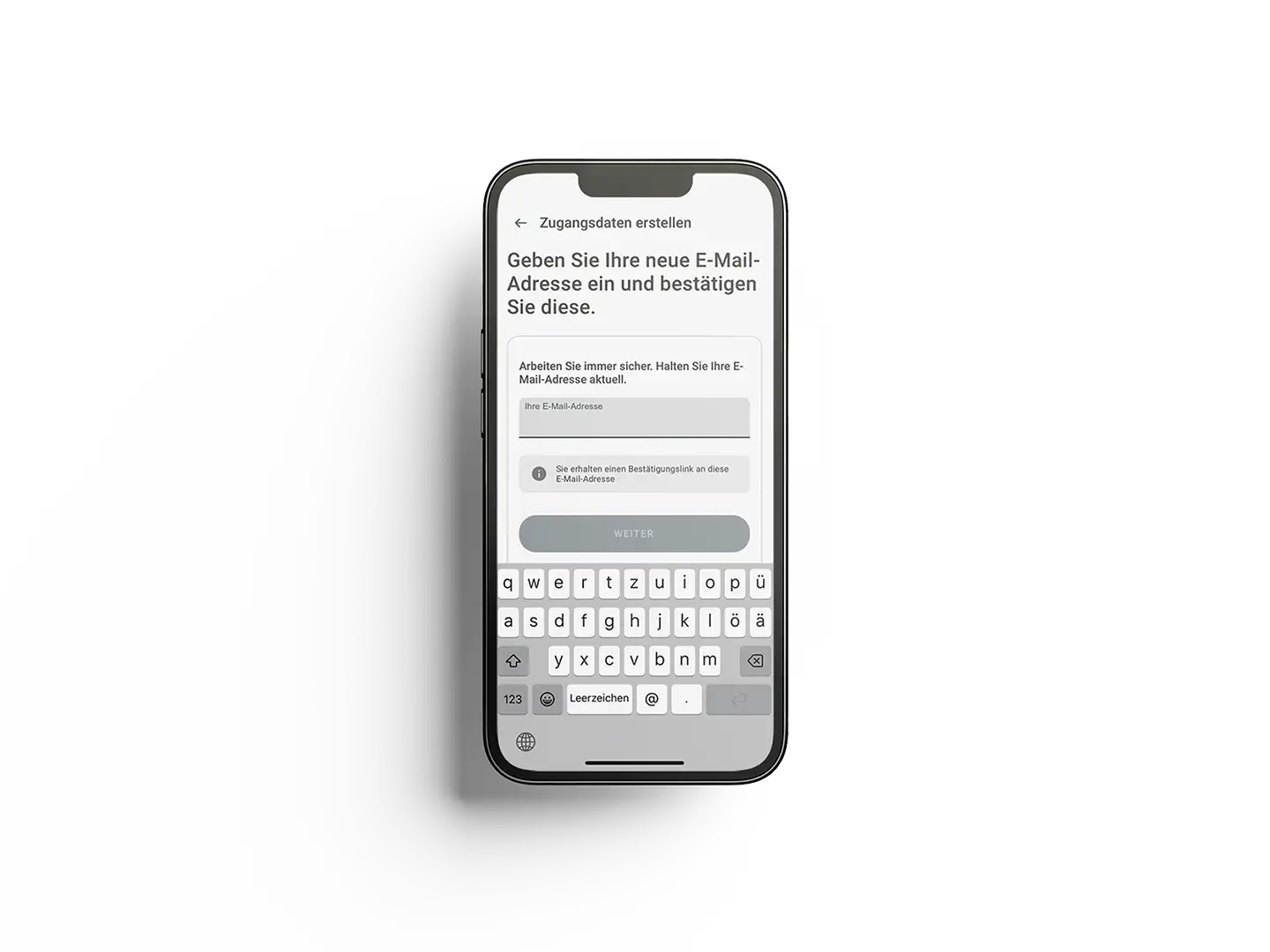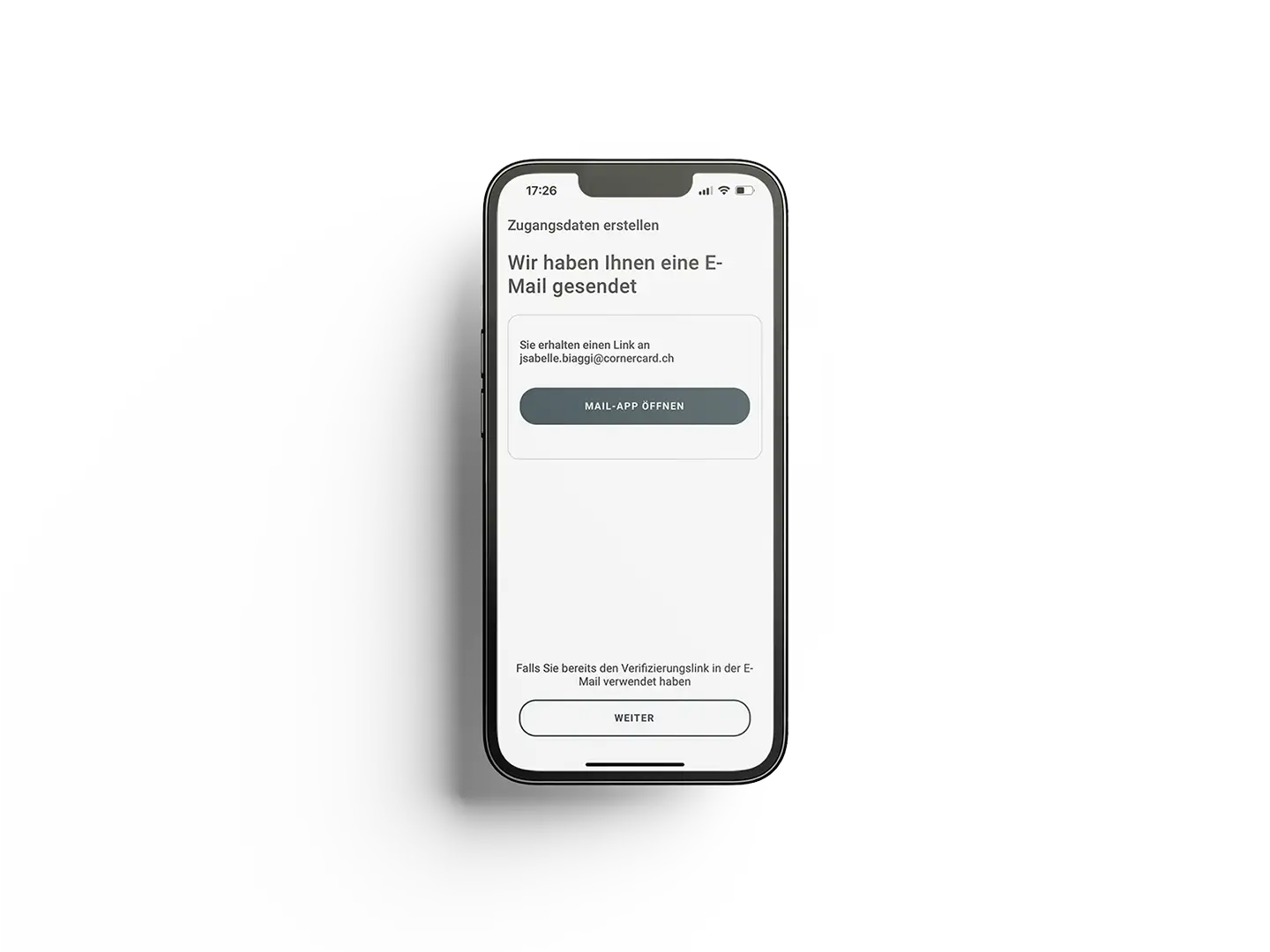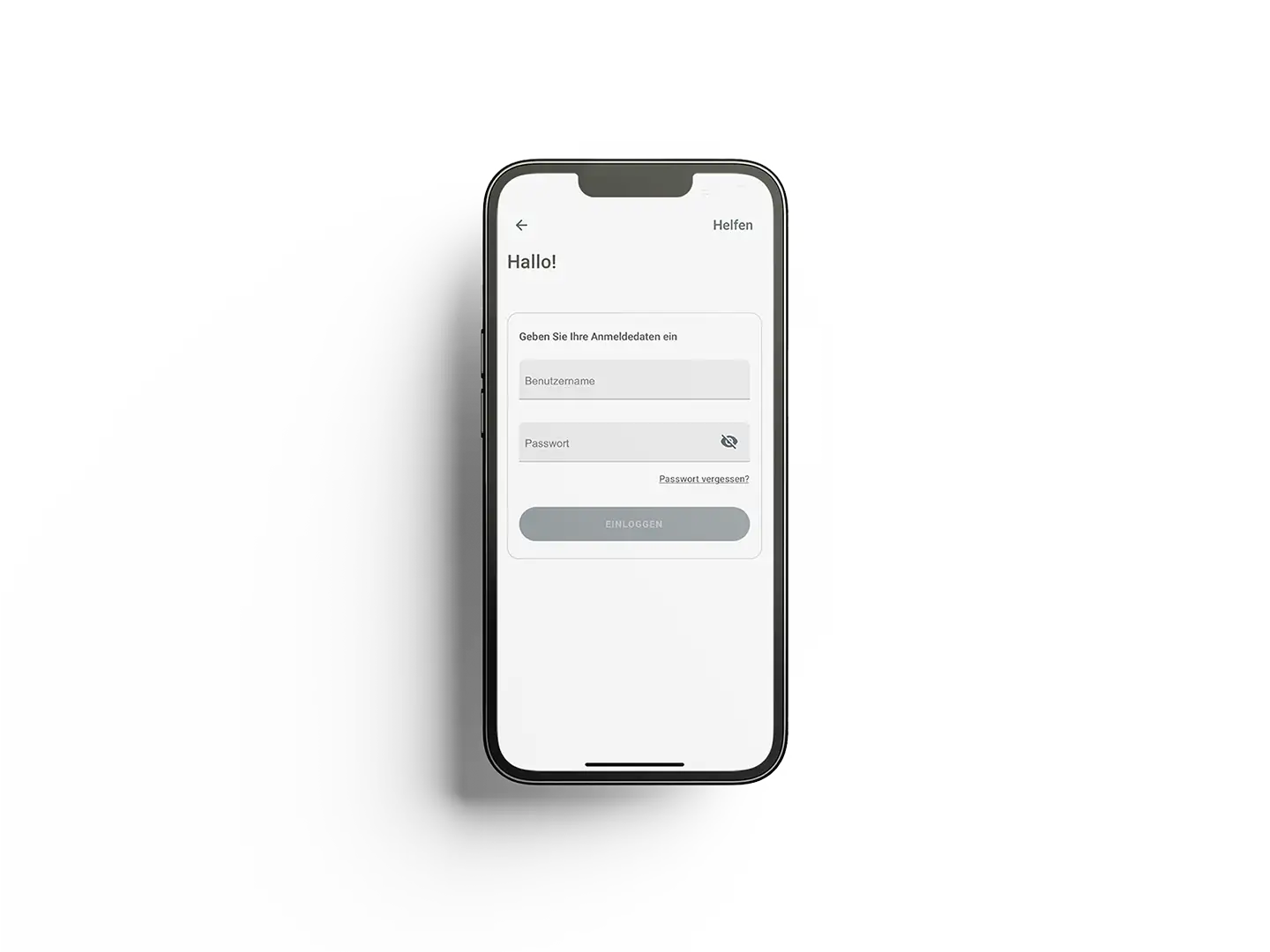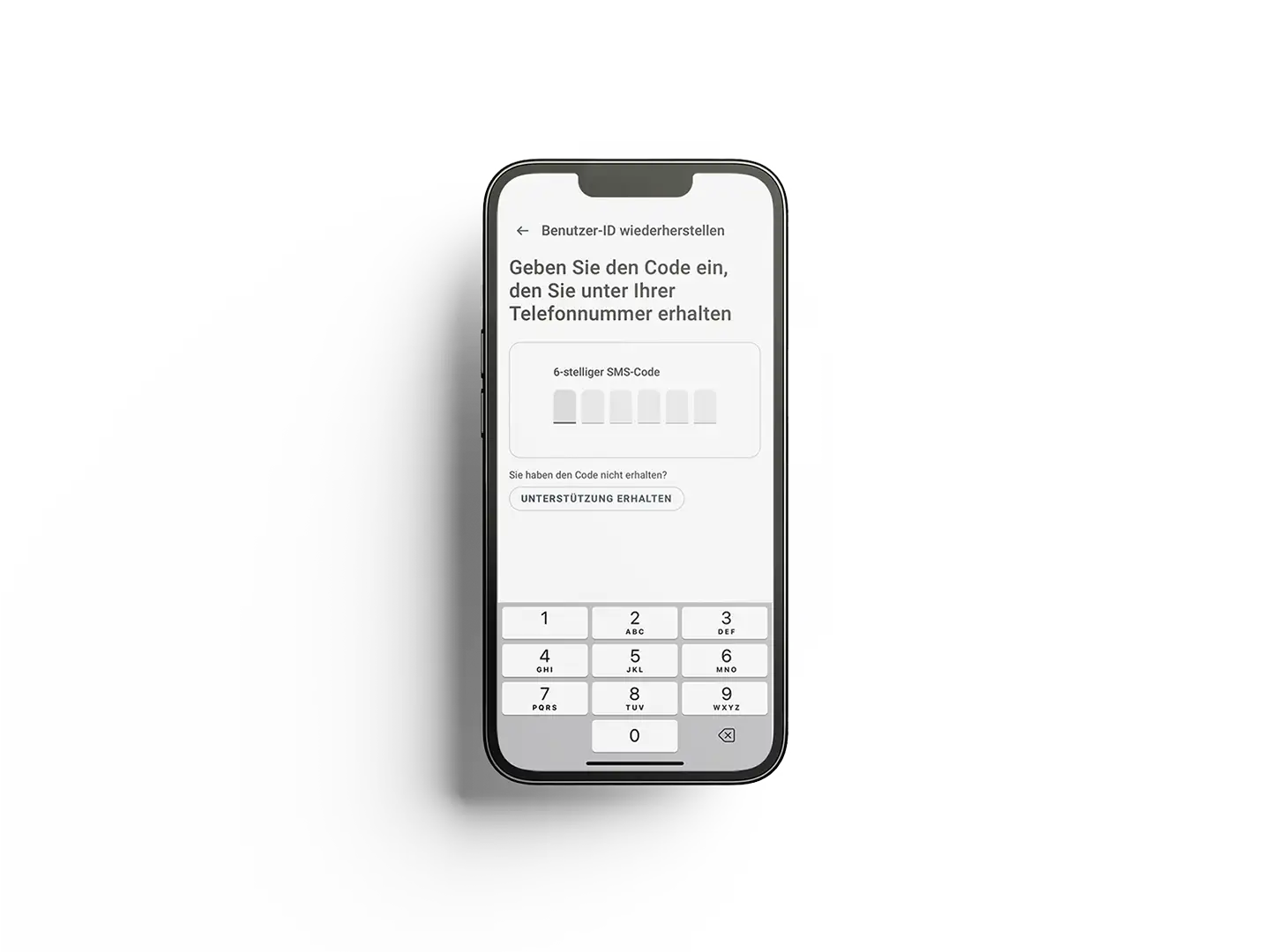Zugriff auf die Concierge App
- Rufen Sie in der card24 App den Bereich «Karten» auf. Wenn Ihr Kartentyp diesen Service beinhaltet, sehen Sie unter den verfügbaren Funktionen das Symbol «Concierge».
-
Per Klick darauf können Sie die Concierge App direkt abrufen und nutzen.
Falls Sie sich noch nicht registriert haben, können Sie dies jetzt tun. - Danach downloaden Sie die Cornèrcard Concierge App über den Button «App öffnen» oder über den Link, den Sie nach der Registrierung per E-Mail erhalten. Mit Ihren Zugangsdaten können Sie sich nun anmelden und sofort von den exklusiven Services profitieren.

Zugriff auf den Digital Priority Pass™
- Rufen Sie in der card24 App den Bereich «Karten» auf. Wenn Ihr Kartentyp diesen Service beinhaltet, sehen Sie unter den verfügbaren Funktionen das Symbol «Priority Pass».
-
Per Klick darauf können Sie den Service direkt abrufen und nutzen.
Falls Sie sich noch nicht registriert haben, können Sie dies jetzt tun. - Danach downloaden Sie die Priority Pass App über den Button «App öffnen» oder über den Link, den Sie nach der Registrierung per E-Mail erhalten.
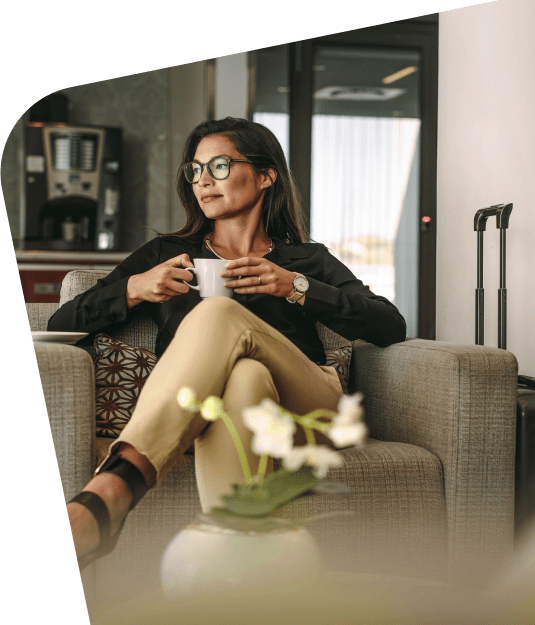
Abfrage des PIN-Codes
Option 1:
- Gehen Sie in der App auf «Karten» und klicken Sie auf das Symbol «PIN-Code». Sollte die Funktion nicht angezeigt sein, finden Sie sie unter «Mehr».
- Sind Sie im Besitz mehrerer Karten, wählen Sie die Karte aus und bestätigen Sie Ihre Identität per Face ID oder Fingerabdruck bzw. mit dem Entsperrcode für Ihr Telefon.
- Anschliessend wird der PIN-Code der Karte 30 Sekunden lang angezeigt.
Option 2:
- Gehen Sie in der App auf «Karten». Rufen Sie die Karteneinstellungen auf, indem Sie auf eine Ihrer Karten oder das Symbol «Einstellungen» klicken. Sollte die Funktion nicht angezeigt sein, finden Sie sie unter «Mehr».
- Klicken Sie auf den Button «PIN-Code» und bestätigen Sie Ihre Identität per Face ID oder Fingerabdruck bzw. mit dem Entsperrcode für Ihr Telefon.
- Anschliessend wird der PIN-Code der Karte 30 Sekunden lang angezeigt.

Ansicht der Kartendaten
- Gehen Sie in der App auf «Karten» und rufen Sie die Karteneinstellungen auf, indem Sie auf eine Ihrer Karten oder auf das Symbol «Einstellungen» klicken. Sollte die Funktion nicht angezeigt sein, finden Sie sie unter «Mehr».
- Wählen Sie den Button «Details anzeigen» und bestätigen Sie Ihre Identität per Face ID oder Fingerabdruck bzw. mit dem Entsperrcode für Ihr Telefon.
- Anschliessend werden die Kartennummer, das Verfalldatum, der CVV und der Karteninhaber 60 Sekunden lang angezeigt. Kartennummer und CVV können ausserdem einfach kopiert werden, indem Sie auf das blaue Symbol auf der rechten Seite klicken.
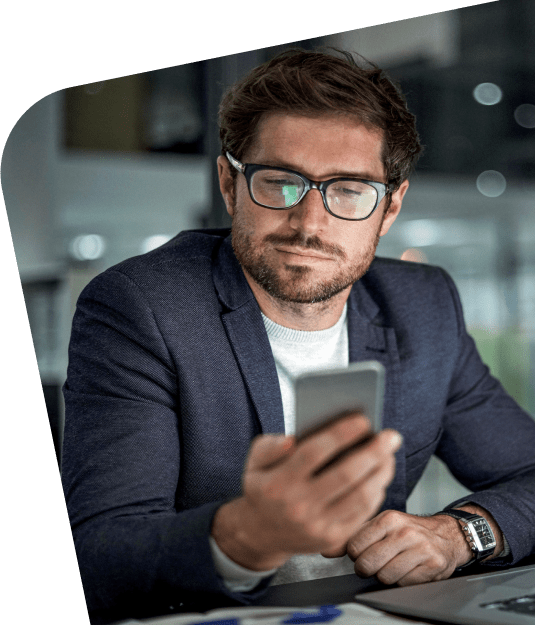
Passwort ändern oder zurücksetzen
Sie können auf der Login-Seite der App das Passwort neu erstellen:
- Dazu müssen Sie lediglich Ihren card24 Benutzernamen kennen.
- Nach dessen Eingabe erhalten Sie einen SMS-Code, den Sie bitte eingeben.
- Als nächstes klicken Sie auf den Link, der Ihnen per E-Mail gesendet wurde, und wählen dann «weiter» in der card24 App.
- Nun können Sie Ihr Passwort neu festlegen.
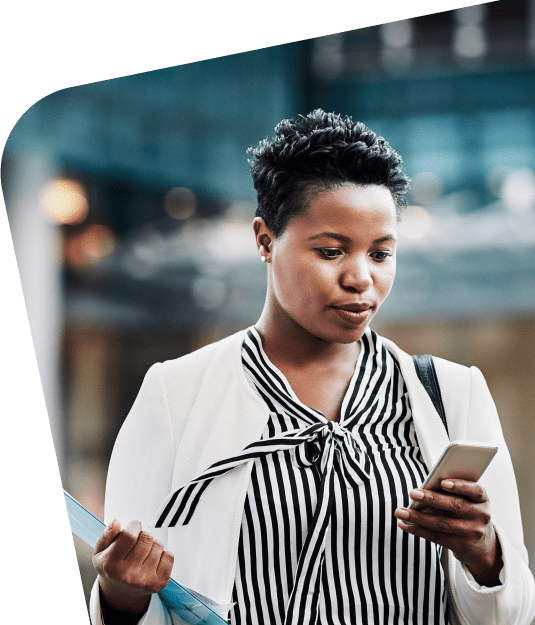
Vorübergehende Erhöhung Ihres Ausgabenlimits
- Gehen Sie in der App auf den Bereich «Karten». Bietet Ihre Karte diesen Service an, sehen Sie das Symbol «Limits». Sollte die Funktionalität für Sie nicht möglich sein, finden Sie hier die Globallimite Ihrer Karte.
- Ist es möglich, Ihnen eine vorübergehende Erhöhung Ihres Ausgabenlimits anzubieten, sehen Sie die Schaltfläche «Erhöhen».
- Mit einem Klick darauf können Sie eine vorübergehende Erhöhung für den Zeitraum von 30, 60 oder 90 Tagen beantragen.
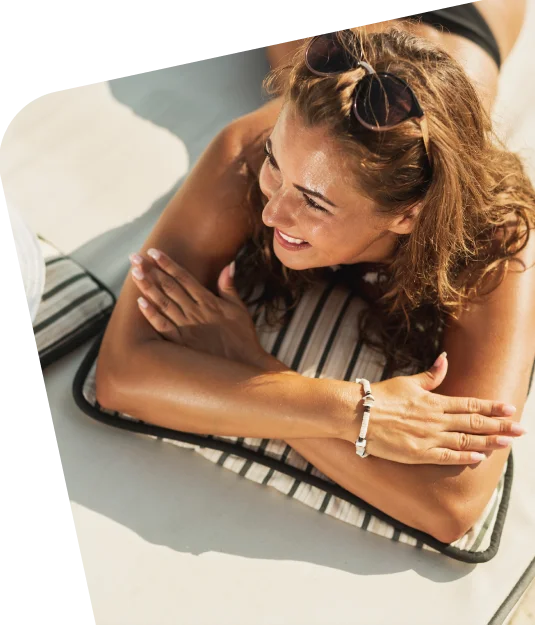
Erweiterte Sicherheitsfunktionen
- Gehen Sie in der App auf «Karten», öffnen Sie die Einstellungen Ihrer Karte und klicken Sie auf den Button «Sicherheit».
-
Sofern Ihre Karte die Möglichkeit bietet, können Sie hier die folgenden Optionen aktivieren und deaktivieren:
- • Nutzung der Karte für Online-Zahlungen
- • Bargeldbezüge an Geldautomaten